Es gibt große Grafik-Funktionen in Powerpoint gebaut. Natürlich könnte eine professionelle Grafik-Designer finden, dass Powerpoint ein wenig im Vergleich zu anderen grafischen Tools auf dem Markt, wie Illustrator oder Adobe Photoshop, aber für Moderatoren, Microsoft Powerpoint nichts zu anderen Tools zu beneiden begrenzt ist.
In den neuesten Versionen von Microsoft Powerpoint für Windows gibt es eine neue Funktion namens Eyedropper. Diese Funktion kann auch verwendet werden, wenn Sie in Mac sind.
Was bedeutet das Pipettenwerkzeug und warum könnte es sehr nützlich sein, Ihre Präsentationen zu entwerfen?
Das Pipettenwerkzeug hilft, die genaue Farbe in jedem Grafikelement von der Folie oder des gesamten Bildschirms verwendet zu greifen. Anstatt zu raten, was die Farbe in einem Foto oder eine andere Form oder ein Objekt innerhalb der Folie verwendet wird, können Sie das Pipettenwerkzeug verwenden, um die genaue Farbe zu bestimmen.
Für ein Business-Präsentation, manchmal braucht man eine ganz besondere visuelle Identität zu folgen. In Fällen wie diesen, das Pipettenwerkzeug verwenden, können Sie die genaue Farbe in der Firmenlogo verwendet greifen und es auf ein beliebiges Objekt auf der Folie, zum Beispiel einen Titel oder Trennlinien und hilft, ein einheitliches Design zu halten.
Im Wesentlichen kann das Pipettenwerkzeug die genaue Farbe eines Objekts greifen Sie darauf und klicken Sie auf. Dann können Sie diese Farbe auf ein anderes Element Ihrer Wahl gelten.

In den letzten Versionen von Powerpoint wird das Pipettenwerkzeug integrierte in Powerpoint. Wenn Sie Mac jedoch verwenden, können Sie die Systemfarbauswahl verwenden, die eine ähnliche Einbau-Pipettenwerkzeug hat. Hier ist, wie.
Wählen Sie eine Form Farbe oder Textbereich Farbe zu füllen und dann wählen Sie Weitere Füllfarben im Popup. Diese Option öffnet die Farben mit den Farbrädern popup.
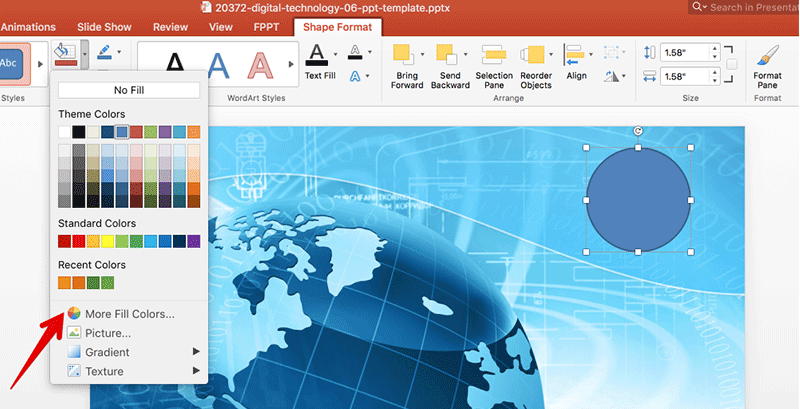
Klicken Sie dann auf das kleine Pipettensymbol in dem Popup-Farben, die geöffnet und jetzt können Sie eine beliebige Farbe aus dem Schlitten oder Bildschirm greifen. Hier finden Sie eine vergrößerte Ansicht mit den RGB-Farbwerte zu sehen. Sobald Sie die gewünschte Form oder Grafik zeigte, wo aus die Farbe zu greifen, klicken Sie darauf und die Farbe wird abgeholt werden.
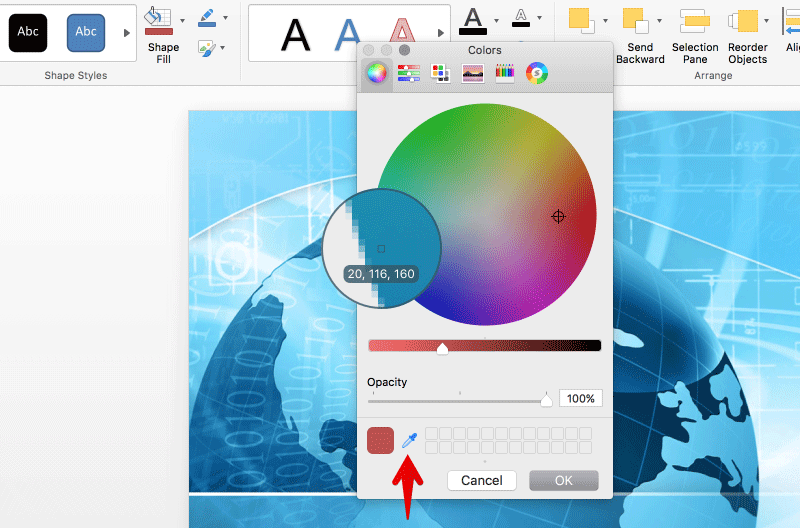
Jetzt können Sie verwenden, um dies packte Farbe in jeder Folie Objekt oder Text.
